在 Viva Learning 中添加内容链接
您可以将 SharePoint、YouTube、Vimeo、新闻文章和其他源中的内容的链接添加到Viva Learning。 内容可以加入书签、推荐和共享。
注意:
-
需要Viva套件或Viva Learning许可证才能添加指向内容的链接。
-
此内容在 Viva Learning 中不可搜索。
-
此内容的默认语言是由组织的管理员设置的语言。
在学习选项卡和集合中试用!
-
导航到包含指定Viva Learning的 Teams 频道或聊天选项卡或创建集合:管理学习集合和作业。
提示: 若要了解如何向 Teams 频道或聊天添加学习选项卡,请访问此链接 社交学习。
-
选择“添加内容”,将课程添加到选项卡或集合。
-
选择 “添加内容链接”。
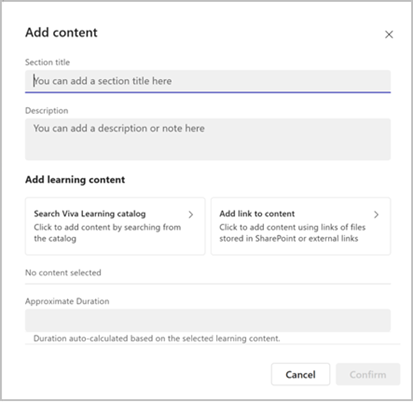
4.粘贴 SharePoint URL 或 Web 链接。 选择“添加”。
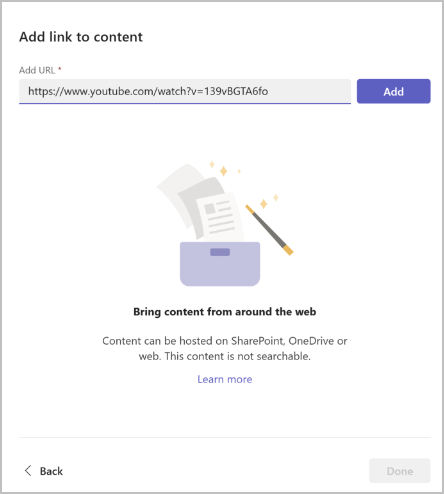
5. 编辑标题、缩略图和说明。
6. 选择“ 完成”。
7. 若要编辑内容,请转到部分并选择铅笔图标。
8. 若要删除内容,请转到部分,编辑并选择十字。
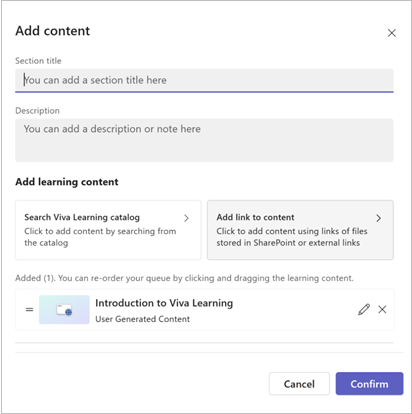
提示:
-
在此处了解如何在 SharePoint 中创建可共享链接:在 SharePoint 中创建可共享链接。
-
用户必须有权访问 SharePoint 文档才能在Viva Learning中查看它。







